プッシュボタンで自動設定する(AOSS/WPS)
アクセスポイントのプッシュボタンで自動設定する方法です。以下の条件に当てはまる場合は、この方法で設定できます。
-
アクセスポイントがAOSSや WPS (Wi-Fi Protected Setup)に対応している
-
既存の無線LAN(Wi-Fi)をプッシュボタンで設定している
参考
プッシュボタンの位置がわからない、またはプッシュボタンがなくソフトウェアで操作する場合は、アクセスポイントのマニュアルをご覧ください。
-
アクセスポイントのプッシュボタンをランプが点滅するまで押します。
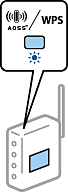
プッシュボタンの位置がわからない、またはボタンが見当たらない場合は、アクセスポイントのマニュアルをご覧ください。
-
プリンターの
 ボタンを、左側のランプ(緑色)と右側のランプ(オレンジ色)が交互に点滅するまで長押しします(約3秒)。
ボタンを、左側のランプ(緑色)と右側のランプ(オレンジ色)が交互に点滅するまで長押しします(約3秒)。
設定が開始されます。接続に成功すると、左側のランプ(緑色)と右側のランプ(オレンジ色)が同時に点灯します。右側のランプ(オレンジ色)は、接続完了後、最長5分で自動消灯します。
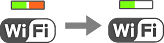 参考
参考接続に失敗すると、左側のランプ(緑色)が消灯し、右側のランプ(オレンジ色)が点滅します。
 ボタンを押してください。その後、プリンターの近くにアクセスポイントを置き、再起動させてから設定をやり直してください。
それでもエラーになるときは、ネットワーク接続診断レポートを印刷し、そこに書かれている対処方法をお試しください。
ボタンを押してください。その後、プリンターの近くにアクセスポイントを置き、再起動させてから設定をやり直してください。
それでもエラーになるときは、ネットワーク接続診断レポートを印刷し、そこに書かれている対処方法をお試しください。

